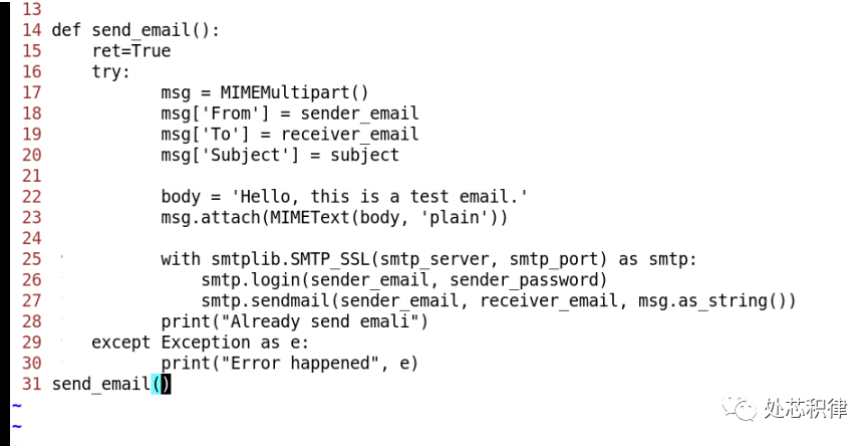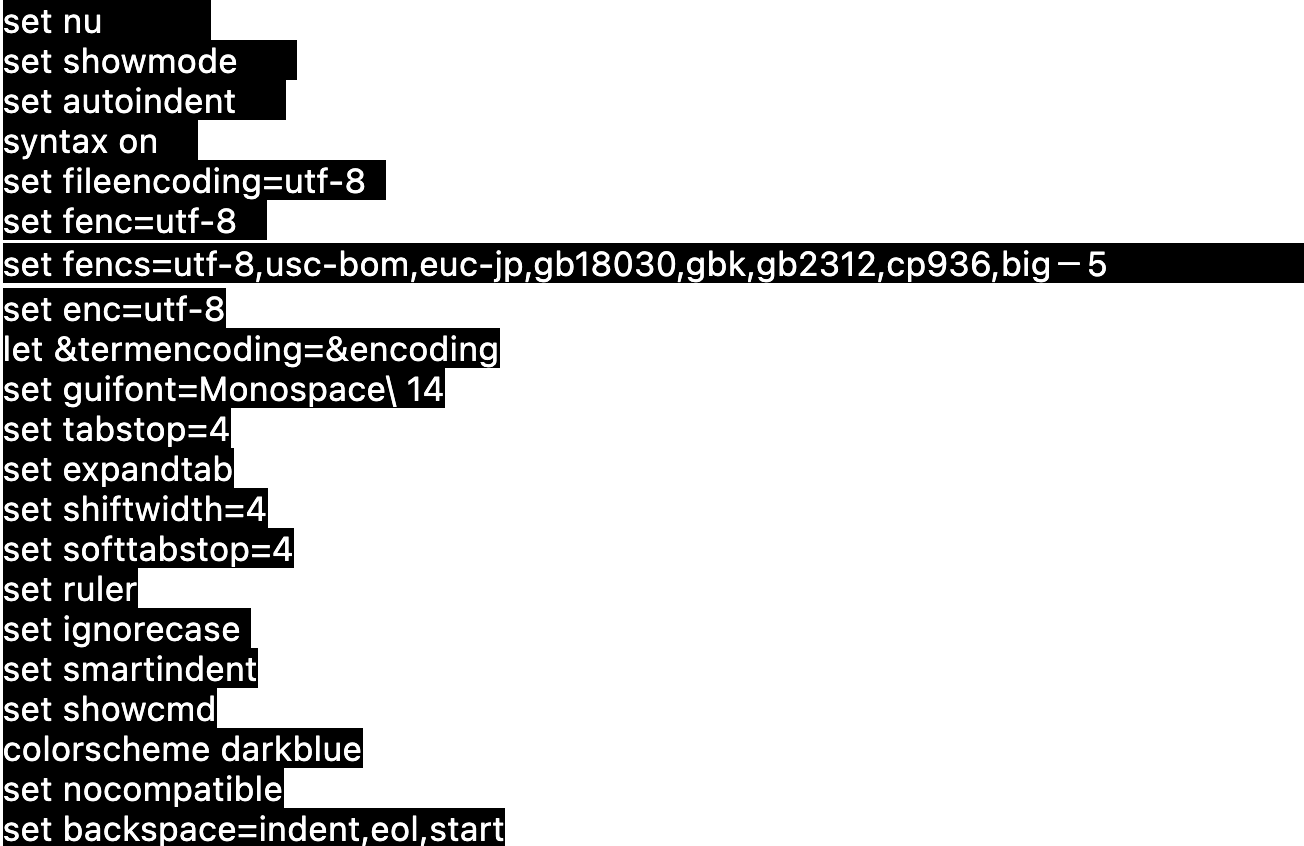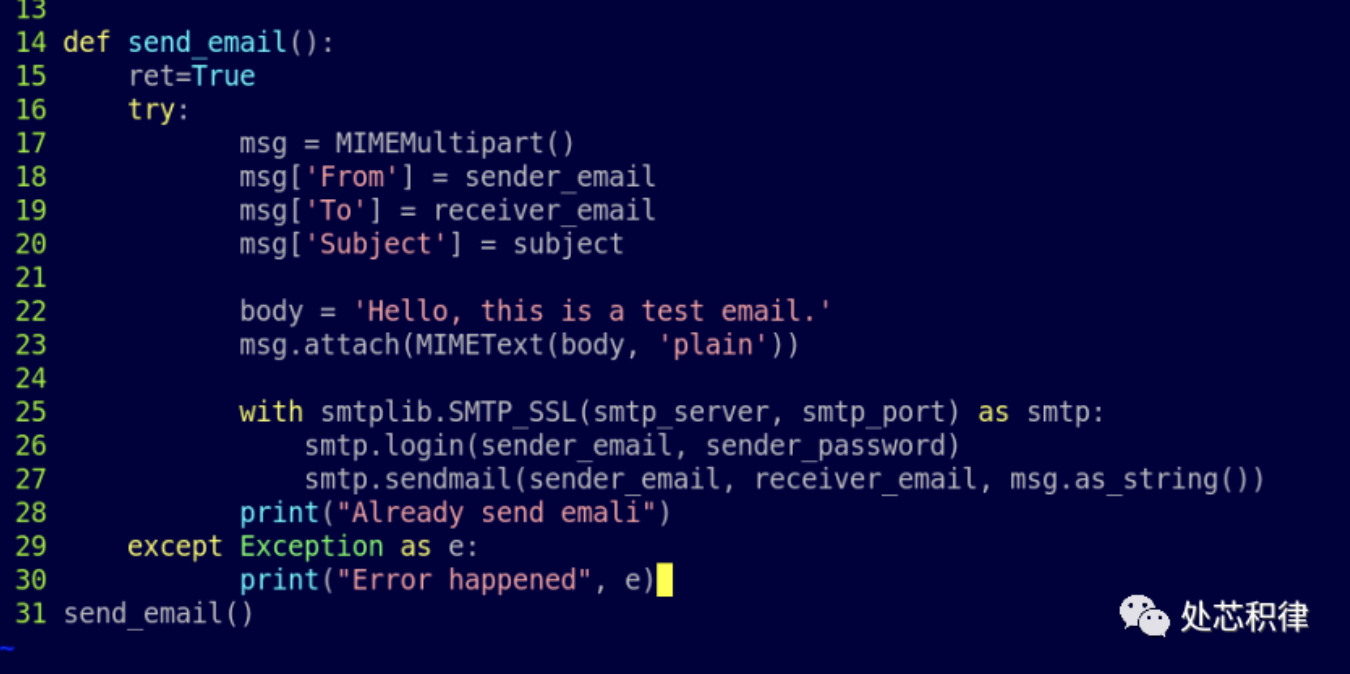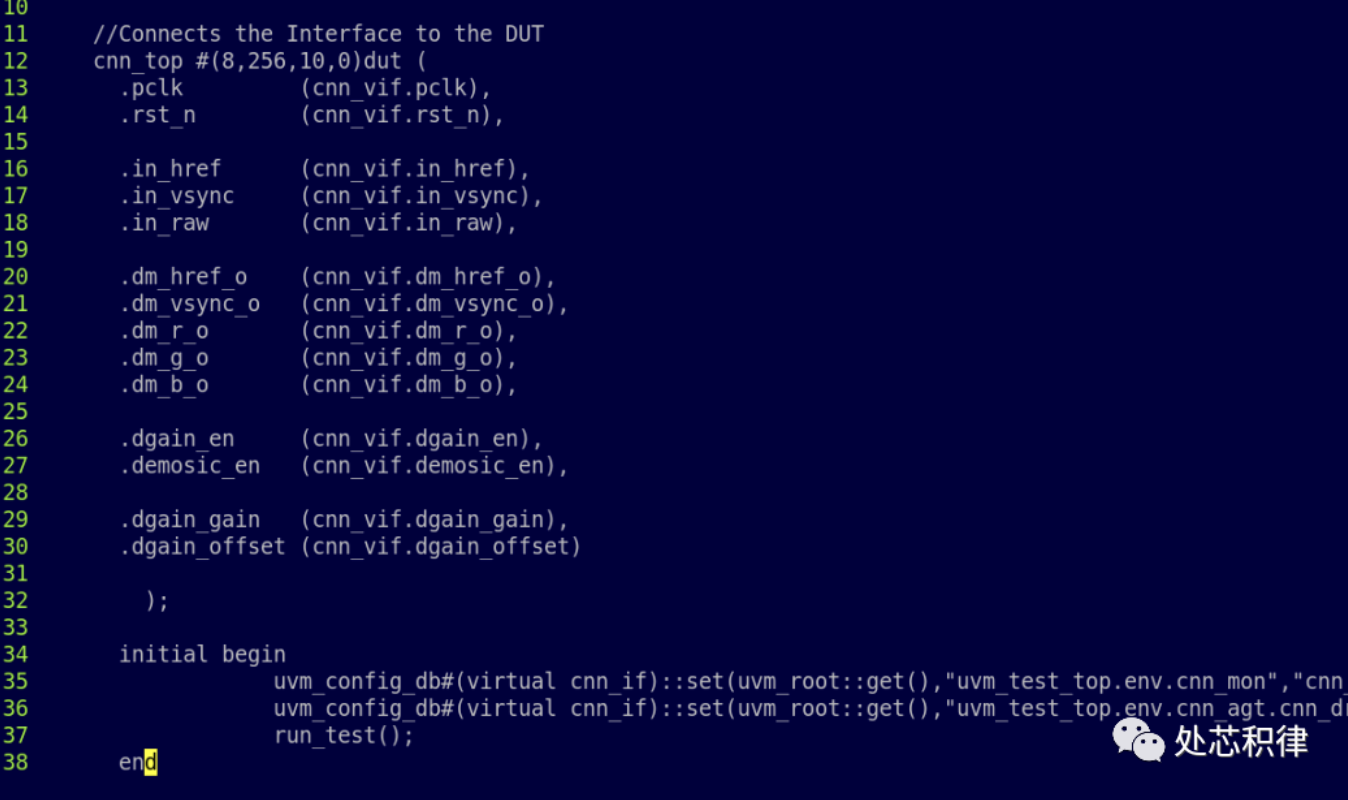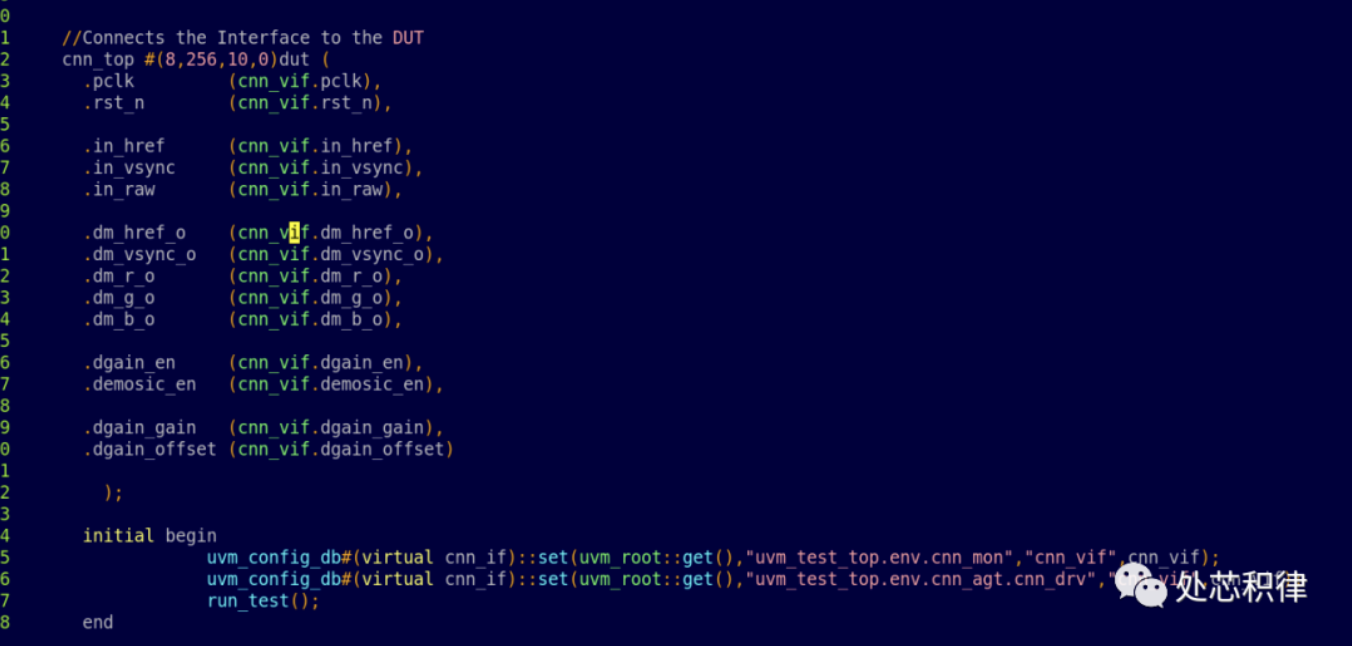在创建一个linux系统的时候,安装完gvim,系统默认的gvim的模式是白色背景,黑色字体,无语法亮亮。打开一个python脚本大概是下面这种效果。
作为讲究的ICer,怎么能受得了这种枯燥乏味的工作环境呢?
下面我们来设置gvim的行号,背景,字体信息
将上述设置在 /etc/vimrc 中,保存,再打开刚才的python文件。
现在环境有趣多了。ICer工作中,少不了用gvim编辑 verilog 和 system verilog 代码。
下面我们打开一个system verilog的文件试试。
说好的亮亮呢?继续研究怎么解决verilog 和system verilog语法亮亮的问题呢?以下是实现 verilog和system verilog 语法亮亮的步骤。
第一步从下面git中获取 verilog_systemverilog.vim
https://github.com/vhda/verilog_systemverilog.vim.git
第二步,在自己的home目录下创建 .vim 隐藏文件夹
第三步,在.vim 隐藏文件夹下创建下面两个文件夹
ftdetect
syntax第四步,在 ftdetect文件夹下创建文件sv.vim,sv.vim 里面内容是
au BufRead,BufNewFile *.sv set filetype=systemverilog
第五步,将verilog_systemverilog.vim 拷贝到syntax下改成名字systemverilog.vim
第六步,在/etc/vimrc 中添加下面两行
filetype on
filetype indent on 我们来看看效果
非常完美,这gvim的背景和字体很符合ICer的工作需求。
作者:处芯积律
文章来源:处芯积律
推荐阅读
更多IC设计干货请关注IC设计专栏。欢迎添加极术小姐姐微信(id:aijishu20)加入技术交流群,请备注研究方向。